Eliminar el virus Crypton (Extra: Pasos de desencriptación) - Actualizado May 2018
Guía de eliminación del virus Crypton
¿Qué es Virus ransomware Crypton?
Crypton – una ciber amenaza que bloquea los archivos de los ordenadores afectados
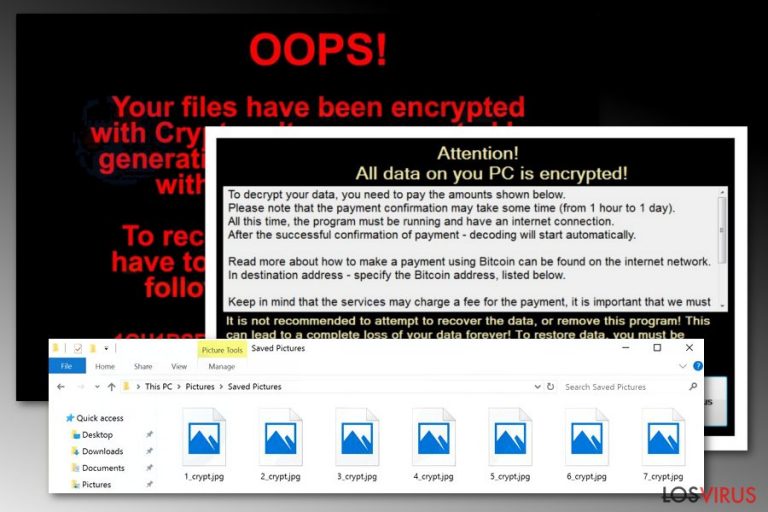
Crypton es un virus ransomware que apareció en Noviembre del 2016. El cripto-virus afecta a usuarios de ordenador ingleses, rusos y portugueses. Diferentes versiones del virus añaden las extensiones _crypt, .encrptd, y [file_name].id-[victim’s ID]_steaveiwalker@india.com_ y otras a los documentos, audios, vídeos y otros archivos. Luego, el malware normalmente cambia el fondo de pantalla del escritorio con una imagen y muestra unas instrucciones que piden dinero en un archivo de texto.
| Resumen | |
|---|---|
| Nombre | Crypton |
| Tipo | Ransomware |
| Nivel de peligro | Alto. Encripta los archivos y realiza cambios críticos en el sistema |
| Fecha de lanzamiento | Noviembre de 2016 |
| Extensiones de archivo añadidas | _crypt, .encrptd, [file_name].id-[victim’s ID]_steaveiwalker@india.com_, _.id-[id]_locked, .id-[id]_locked_by_krec, .id-[id]_locked_by_perfect, .id-[id]_x3m, .id-[id]_r9oj, .id-[id]_garryweber@protonmail.ch, .id-[id]_steaveiwalker@india.com_, .id-[id]_julia.crown@india.com_, .id-[id]_tom.cruz@india.com_, .id-[id]_CarlosBoltehero@india.com_, .id-[id]_maria.lopez1@india.com_. |
| Nombres de la nota de pago | Readme_encrypted.txt, COMO_ABRIR_ARQUIVOS.txt |
| Criptografía | AES-256, SHA-256 |
| Síntomas | Incapacidad de abrir archivos debido a una extensión desconocida, procesos sospechosos ejecutándose en el segundo plano, programas desconocidos instalados en el ordenador, ralentización del rendimiento del ordenador. |
| Recuperación de datos | Posible con el descifrador Emsisoft |
| Para desinstalar Crypton, instala FortectIntego y ejecuta una comprobación completa del sistema | |
Originalmente, los autores del ransomware CryptON usaban ataques a fuerza bruta a través de Servicios de Escritorio Remoto (RDP) con el fin de hackear los ordenadores e instalar malwares. Lo primero que hace el virus es eliminar los puntos de restauración del sistema con el fin de hacer del procedimiento de recuperación de datos algo más complicado. Sin embargo, los investigadores en malware han logrado ayudar a las víctimas de ransomwares y han creado un desencriptador gratuito.
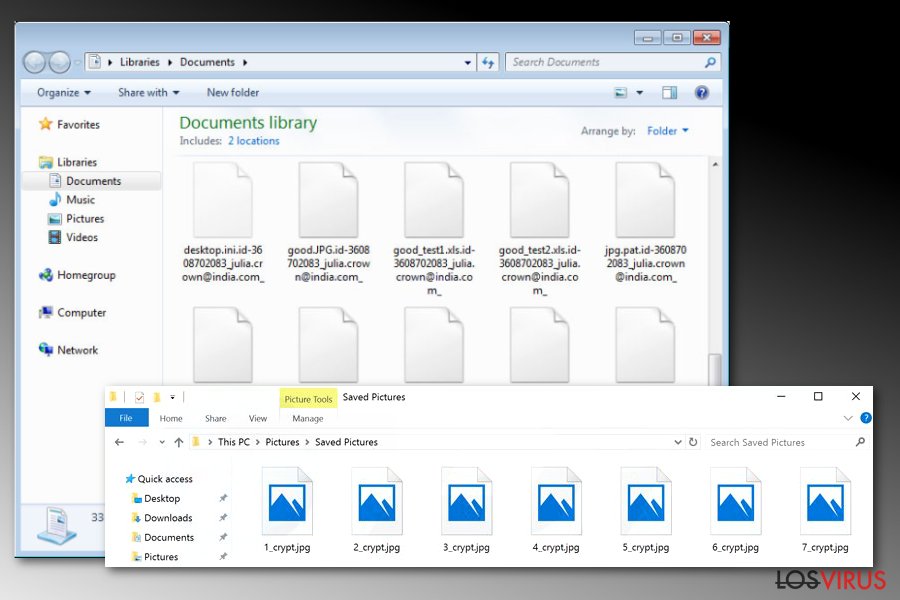
Sin embargo, el virus Crypton aún está al aire libre y encripta todos los archivos populares guardados en el ordenador afectado. Usa cifradores AES-256 de encriptación para bloquear archivos y obtener una clave SHA-256. Durante la encriptación, el malware puede añadir una de las siguientes extensiones de archivo:
- _crypt
- .encrptd
- .id-[id]_locked
- .id-[id]_locked_by_krec
- .id-[id]_locked_by_perfect
- .id-[id]_x3m
- .id-[id]_r9oj
- .id-[id]_garryweber@protonmail.ch
- .id-[id]_steaveiwalker@india.com_
- .id-[id]_julia.crown@india.com_
- .id-[id]_tom.cruz@india.com_
- .id-[id]_CarlosBoltehero@india.com_
- .id-[id]_maria.lopez1@india.com_
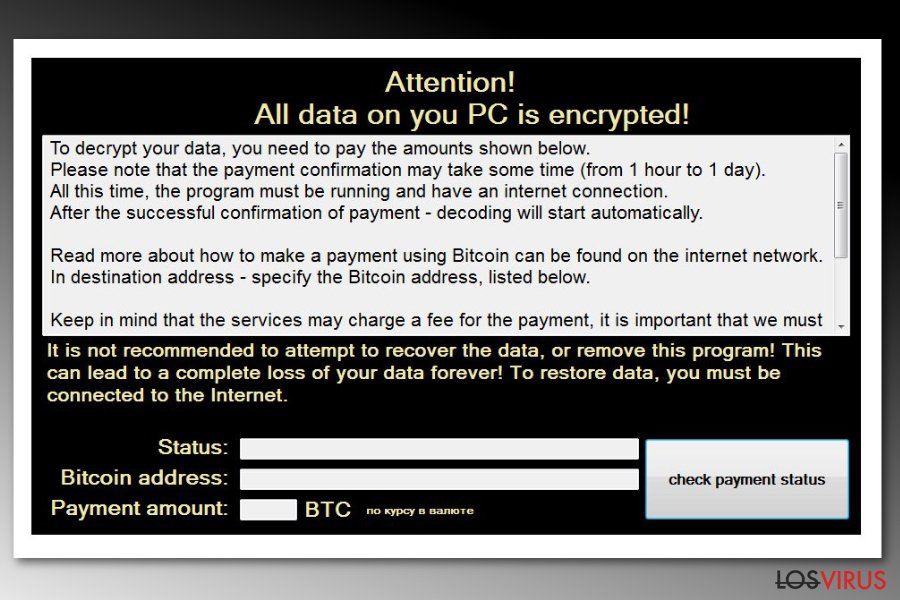
Una vez que Crypton finaliza su trabajo, coloca archivos .txt y .jpg en el ordenador infectado. El primero, el archivo «Readme_Encrypted.txt» que contiene una única línea que dice “These files are encrypted! Follow the instructions on the screen. ID:XXXXXX.” El resto de la información esencial sobre lo que ha ocurrido y cómo reclamar los archivos encriptados se coloca directamente en el escritorio del ordenador infectado. El mensaje continúa con lo siguiente:
Attention!
All data on you PC is encrypted!To decrypt your data, you need to pay the amounts shown below.
Please note that the payment confirmation may take some time (from 1 hour to 1 day).
All this time, the program must be running and have an internet connection.
After the successful confirmation of payment – decoding will start automatically.
Read more about how to make a payment using Bitcoin can be found on the internet network.
In destination address – specify the Bitcoin address, listed below.
Keep in mind that the services may charge a fee for the payment, it is important that we must …
It is not recommended to attempt to recover the data, or remove this program! This can lead to a complete
loss of your data forever! To restore data, you must be connected to the Internet.
Status:
Bitcoin address: ***
Payment amount: ***
check payment status
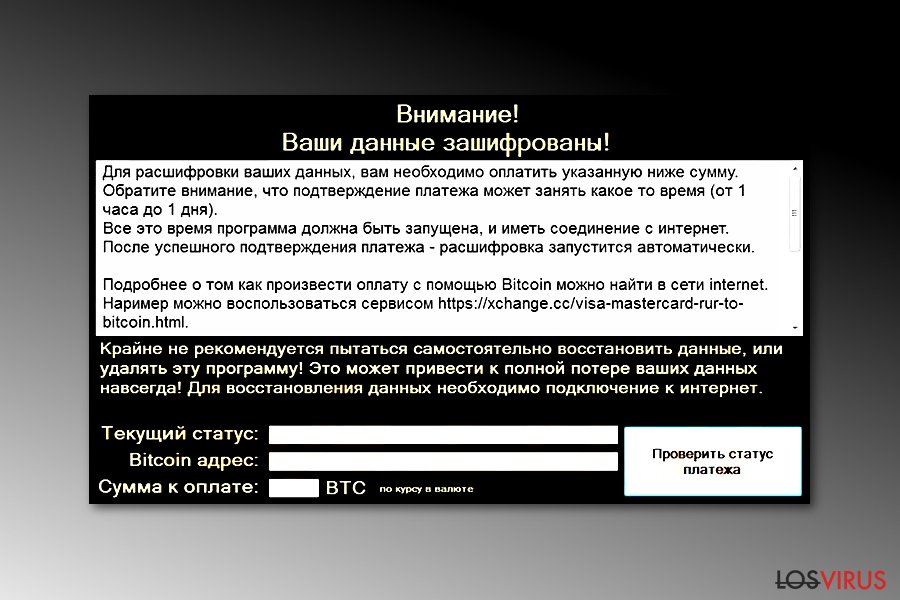
Los autores del virus ransomware no especifican la cantidad de la multa. Puede diferir basándose en la cantidad e importancia de los archivos bloqueados. Sin embargo, seguir las indicaciones de los hackers no es necesario. Tras eliminar Crypton, puedes usar el descifrador gratuito de Emsisoft para recuperar tus archivos afectados.
Para eliminar Crypton de tu ordenador, necesitas obtener un programa de eliminación de malware profesional y ejecutar una comprobación completa del sistema. Te recomendamos FortectIntego para realizar esta tarea, ya que no solo limpia el malware sino que también soluciona el daño causado en el sistema.
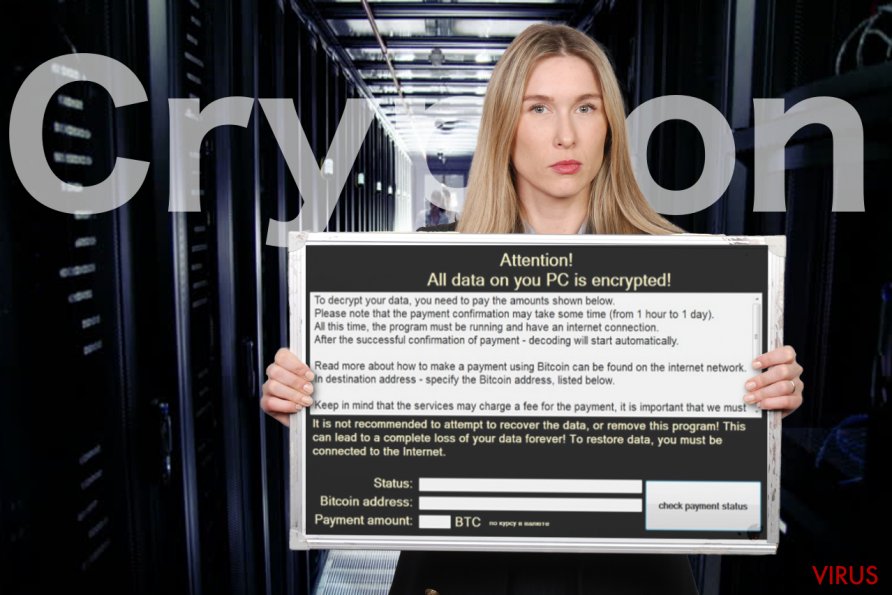
Los desarrolladores de Crypton crearon una campaña especial para atacar a usuarios de ordenador de Portugal
A comienzos del 2017, los investigadores reportaron una nueva versión del malware. Se llamó virus CryptON CryptoLocker porque se parecía a una versión del ransomware CryptoLocker, un popular cripto-malware que ha estado atacando ordenadores desde 2014.
Esta variante afecta principalmente a usuarios de Portugal y se dirige a ellos en su idioma particular a la hora de explicar los propósitos del ataque y los términos de la recuperación de los datos. Siguiendo con el procedimiento de recuperación de los datos, el virus coloca una nota de pago llamada COMO_ABRIR_ARQUIVOS.txt.
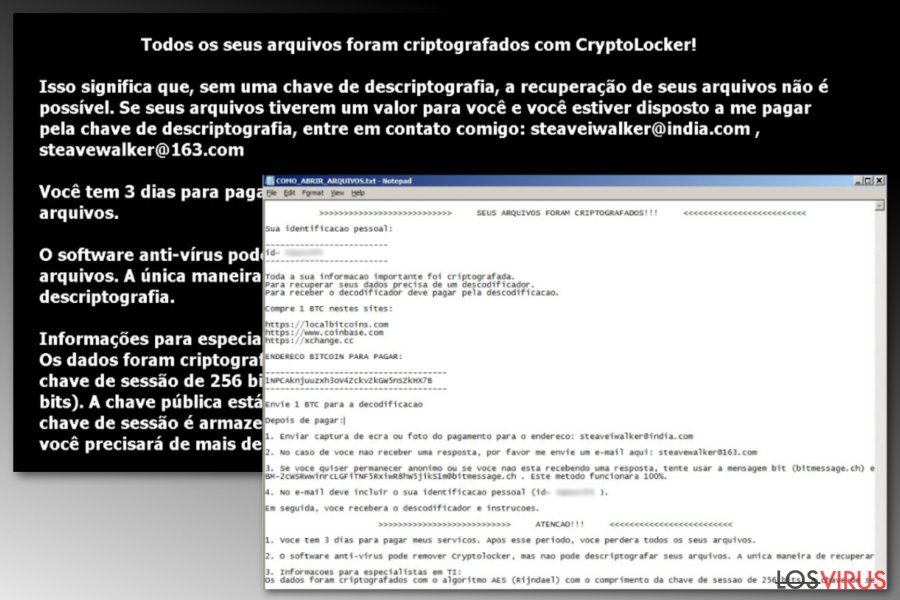
Adicionalmente, renombra los archivos encriptados como: [file_name].id-[victim’s ID]_steaveiwalker@india.com_. Sin embargo, esta versión del malware es también descifrable. Por ello, si tus archivos quedan encriptados, deberías centrarte en la eliminación del ransomware Crypton en vez de pagar.
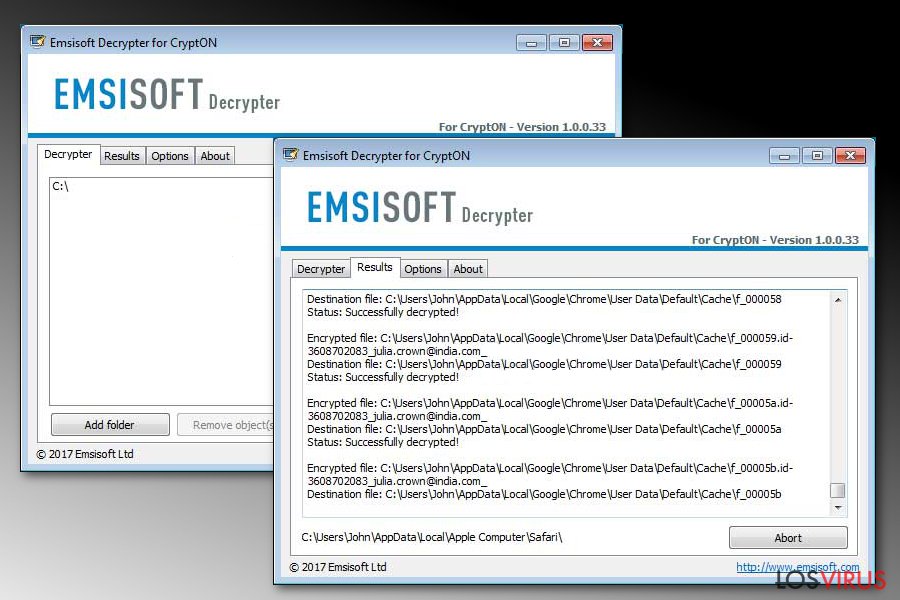
Métodos de distribución del virus ransomware
El virus de encriptación de archivo tiene varias versiones que han estado difundiéndose usando diferentes técnicas, como:
- ataques a través de Servicios de Escritorio Remoto (RDP);
- un falso keygen para el programa EaseUS Data Recovery;
- emails spam maliciosos
Para evitar el ciber ataque, es recomendable proteger o deshabilitar los servicios RDP, evitar descargar programas crackeados o ilegales y tener cuidado con los emails. El último método es especialmente popular entre los desarrolladores de ransomwares, por lo que deberías aprender a distinguir los emails legítimos de los peligrosos.
Adicionalmente, actualizar programas y sistema operativo así como instalar un programa antivirus profesional son también precauciones importantes. No obstante, deberías aún así crear copias de seguridad para tener solución en caso de que algo vaya mal.
Desinstalar el virus ransomware CryptON
Programas de seguridad como FortectIntego, SpyHunter 5Combo Cleaner o Malwarebytes son necesarios para eliminar CryptON. Esta ciber amenaza es capaz de instalar numerosos componentes maliciosos, afectar a procesos legítimos del sistema y esconderse bajo nombres de archivo aparentemente legítimos. Por ello, la ayuda profesional es necesaria para limpiar el ordenador.
Sin embargo, puedes ser incapaz de eliminar CryptON fácilmente con un anti-malware. El virus puede bloquear las herramientas de seguridad, pero aún así puedes deshacerte del problema. Todo lo que necesitas hacer es reiniciar el ordenador en Modo Seguro con Funciones de Red tal y como se explica abajo y ejecutar un par de veces una comprobación del sistema.
Una vez que el ordenador esté libre de virus, puedes usar el descifrador CryptON o usar copias de seguridad para recuperar los datos. Otras posibles soluciones aparecen también abajo.
Guía de eliminación manual del virus Crypton
Ransomware: Eliminación manual de ransomware en Modo Seguro
Sigue estos pasos para deshabilitar el virus y ejecutar una eliminación automática:
¡Importante! →
La guía de eliminación manual puede ser demasiado complicada para usuarios normales de ordenador. Requiere conocimiento técnico avanzado para ser seguida correctamente (si archivos vitales del sistema son eliminados o dañados, puede resultar en un compromiso completo de Windows), y también puede llevar horas completar. Por ello, te recomendamos encarecidamente que uses el método automático provisto provisto arriba.
Paso 1. Acceder en Modo Seguro con Funciones de Red
La eliminación manual de malware es mejor que sea eliminada en el ambiente de Modo Seguro.
Windows 7 / vista / XP
- Click en Inicio > Apagar > Reiniciar > Aceptar
- Cuando tu ordenador se active, empieza a pulsar el botón F8 (si esto no funciona, intenta con F2, F12, Supr etc. – todo depende del modelo de tu placa base) múltiples veces hasta que veas la ventana de Opciones de Inicio Avanzadas.
- Selecciona Modo Seguro con Funciones de Red desde la lista.

Windows 10 / Windows 8
- Click derecho en el botón Inicio y selecciona Configuración.

- Desliza hasta abajo y selecciona Actualizaciones y Seguridad.

- En el panel izquierdo de la ventana, elige Recuperación.
- Ahora desliza hasta encontrar la sección Inicio Avanzado.
- Click en Reiniciar ahora.

- Selecciona Solucionador de Problemas.

- Ve a opciones Avanzadas.

- Selecciona Ajustes de Inicio.

- Pulsa Reiniciar.
- Ahora pulsa 5 o haz click en 5) Habilitar Modo Seguro con Funciones de Red.

Paso 2. Acabar con los procesos sospechosos
El Administrador de Tareas de Windows es una útil herramienta que muestra todos los procesos en segundo plano. Si el malware está ejecutando un proceso, necesitas acabar con él:
- Pulsa Ctrl + Shift + Esc en tu teclado para abrir el Administrador de Tareas de Windows.
- Click en Más detalles.

- Desliza hasta la sección de procesos en segundo plano y busca cualquier cosa sospechoso.
- Click derecho y selecciona Abrir localización del archivo.

- Vuelve a procesos, click derecho y selecciona Finalizar Tarea.

- Elimina los contenidos de la carpeta maliciosa.
Paso 3. Comprobar los programas de Inicio
- Pulsa Ctrl + Shift + Esc en tu teclado para abrir el Administrador de Tareas de Windows.
- Ve a la pestaña Inicio.
- Click derecho en el programa sospechoso y elige Deshabilitar.

Paso 4. Eliminar los archivos del virus
Los archivos relacionados con malware pueden encontrarse en varios sitios dentro de tu ordenador. Aquí están las instrucciones que pueden ayudarte a encontrarlos:
- Escribe Limpieza de Discos en la búsqueda de Windows y pulsa Enter.

- Selecciona el disco que quieras limpiar (C: es tu disco principal por defecto por lo que es probable que sea el que contenga los archivos maliciosos).
- Desliza por la lista de los Archivos a eliminar y selecciona lo siguiente:
Temporary Internet Files
Downloads
Recycle Bin
Temporary files - Selecciona Limpiar archivos del sistema.

- Puedes también buscar otros archivos maliciosos ocultos en las siguientes carpetas (escribe esas entradas en la Búsqueda de Windows y pulsa Enter):
%AppData%
%LocalAppData%
%ProgramData%
%WinDir%
Una vez hayas finalizado, reinicia el PC en modo normal.
Eliminar Crypton usando System Restore
-
Paso 1: Reinicia tu ordenador para Safe Mode with Command Prompt
Windows 7 / Vista / XP- Click en Start → Shutdown → Restart → OK.
- Cuando tu ordenador esté activo, comienza a pulsar F8 múltiples veces hasta que veas la ventana de Advanced Boot Options.
-
Selecciona Command Prompt de la lista

Windows 10 / Windows 8- Pulsa el botón Power en la pantalla de logueo de Windows. Ahora pulsa y mantén Shift, el cual está en tu teclado y haz click en Restart..
- Ahora selecciona Troubleshoot → Advanced options → Startup Settings y finalmente pulsa Restart.
-
Una vez que tu ordenador esté activo, selecciona Enable Safe Mode with Command Prompt en la ventana Startup Settings.

-
Paso 2: Restaura tus archivos del sistema y configuraciones
-
Una vez aparezca la ventana Command Prompt, inserta cd restore y haz click en Enter.

-
Ahora escribe rstrui.exe y pulsa de nuevo en Enter..

-
Cuando una nueva ventana aparezca, haz click en Next y selecciona tu punto de restauración que sea anterior a la infiltración de Crypton. Tras hacer esto, haz click en Next.


-
Ahora haz click en Yes para comenzar la restauración del sistema.

-
Una vez aparezca la ventana Command Prompt, inserta cd restore y haz click en Enter.
Bonus: Recuperar tus datos
La guía que se presenta a continuación te intentará ayudar a eliminar Crypton de tu ordenador. Para recuperar tus archivos encriptados, te recomendamos que uses una guía detallada por los expertos de seguridad de losvirus.es.Si tus archivos han sido encriptados por Crypton, puedes usar varios métodos para restaurarlos:
Solución 1: Data Recovery Pro
Si estás buscando una solución de recuperación de datos rápida, te recomendamos que pruebes Data Recovery Pro. Aunque no deberías tener muchas esperanzas en que sea capaz de recuperar por completo el sistema. Este programa puede ayudarte a recuperar algunos pero no todos tus archivos. Por ello, ¡comprueba las instrucciones de abajo y hazlo funcionar!
- Descargar Data Recovery Pro;
- Sigue los pasos establecidos en Data Recovery e instala el programa en tu ordenador;
- Ejecútalo y escanea tu ordenador en busca de los archivos encriptados por el ransomware Crypton;
- Restauralos.
Solución 2: función de Versiones Previas de Windows
La Función de Versiones Previas de Windows es útil y puede ser usada para volver atrás en el tiempo y recuperar archivos basados en sus versiones anteriores. Recuerda que solo puedes usar esta opción si tenías la opción Restaurar Sistema habilitada antes del ataque del virus. Si es que sí, sigue las instrucciones de abajo:
- Encuentra un archivo encriptado que desees recuperar y haz click derecho en él;
- Selecciona “Properties” y ve a la pestaña “Previous versions”;
- Aquí, comprueba cada copia disponible del archivo “Folder versions”. Deberías seleccionar la versión que quieres recuperar y hacer click en “Restore”.
Solución 3: ShadowExplorer
Por último, pero no por ello menos importante, puedes probar a usar ShadowExplorer para recuperar tus archivos. Esta técnica ayuda a extraer la información necesaria de las Copias de Volumen de los datos almacenadas en el ordenador. Por desgracia, algunos virus eliminan estas copias de archivo y es imposible usarlas para recuperar los datos. Si por alguna razón Crypton deja estos archivos sin tocar, tienes la posibilidad de recuperar tus datos usando esta técnica:
- Descarga Shadow Explorer (http://shadowexplorer.com/);
- Sigue el Asistente de Configuración de Shadow Explorer e instala esta aplicación en tu ordenador.
- Ejecuta el programa y ve hacia el menú desplegable en la esquina superior izquierda para seleccionar el disco con tus datos encriptados. Comprueba qué carpetas son ahí;
- Click derecho en la carpeta que quieres restaurar y selecciona “Export”. Puedes también seleccionar dónde quieres que sea almacenada.
Solución 4: Usar la herramienta de desencriptación de Emsisoft para el ransomware CryptON
Con suerte para todas las víctimas del ransomware, Emsisoft junto al investigador de virus Fabian Wosar han presentado un desencriptador para los archivos bloqueados. Puede ser descargado desde aquí. Para usarlo adecuadamente, necesitas empezar buscando dos diferentes versiones del mismo archivo – el encriptado y la versión normal. Luego, arrástralos al archivo ejecutable del desencriptador para Crypton (decrypt_CryptON.exe) y recibirás una clave usada para encriptar tus archivos. Luego, puedes usarla para recuperar todos los archivos bloqueados.
Finalmente, deberías pensar en la protección contra crypto-ransomwares. Para poder proteger tu ordenador de Crypton u otros ransomwares, usa un anti-spyware legítimo, como FortectIntego, SpyHunter 5Combo Cleaner o Malwarebytes
Recomendado para ti
No dejes que el gobierno te espíe
El gobierno tiene muchos problemas con respecto al registro de datos de los usuarios y los espionajes a los ciudadanos, por lo que deberías tener esto en consideración y leer más sobre las oscuras prácticas de reunión de información. Evita cualquier registro indeseado del gobierno o espionaje navegando completamente anónimo por Internet.
Puedes elegir una localización diferente cuando estés navegando y acceder a cualquier material que desees sin ninguna restricción de contenido particular. Puedes fácilmente disfrutar de conexión a internet sin riesgos de ser hackeado usando la VPN Private Internet Access.
Controla la información a la que puede acceder el gobierno o cualquier otra parte y navega por internet sin ser espiado. Incluso aunque no estés envuelto en actividades ilegales o confíes en tus servicios o plataformas elegidas, ten cuidado con tu seguridad y toma medidas de precaución usando un servicio VPN.
Copia de seguridad de los archivos para uso posterior, en caso de ataque de malware
Los problemas de software creados por malwares o pérdidas directas de datos debido a una encriptación puede conducir a problemas con tu dispositivo o daño permanente. Cuando tienes copias de seguridad actualizadas, puedes fácilmente recuperarte tras un incidente y volver a la normalidad.
Es crucial crear actualizaciones de tus copias de seguridad sobre cualquier cambio en tus dispositivos, por lo que puedes volver al punto donde estabas trabajando antes de que el malware modificase cualquier cosa o tuvieses problemas en tu dispositivo a causa de pérdida de datos o corrupción del rendimiento.
Cuando tienes una versión previa de cada documento importante o proyecto, puedes evitar frustración y pérdidas. Es bastante útil cuando aparecen malwares de la nada. Usa Data Recovery Pro para llevar a cabo la restauración del sistema.







